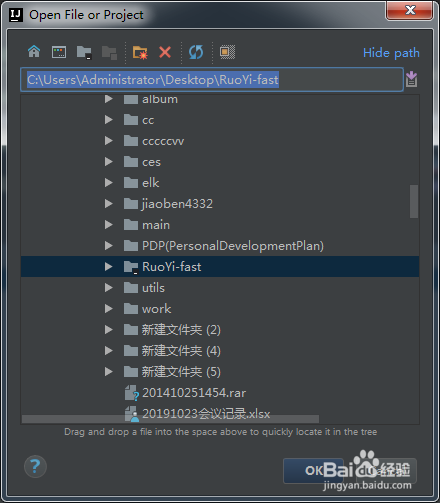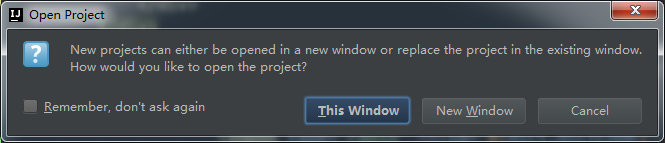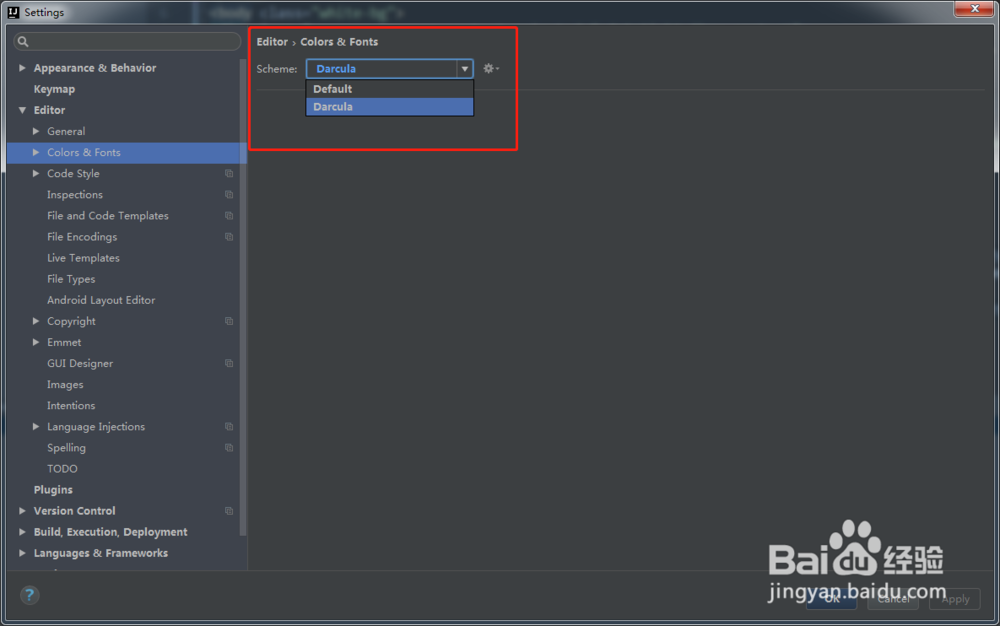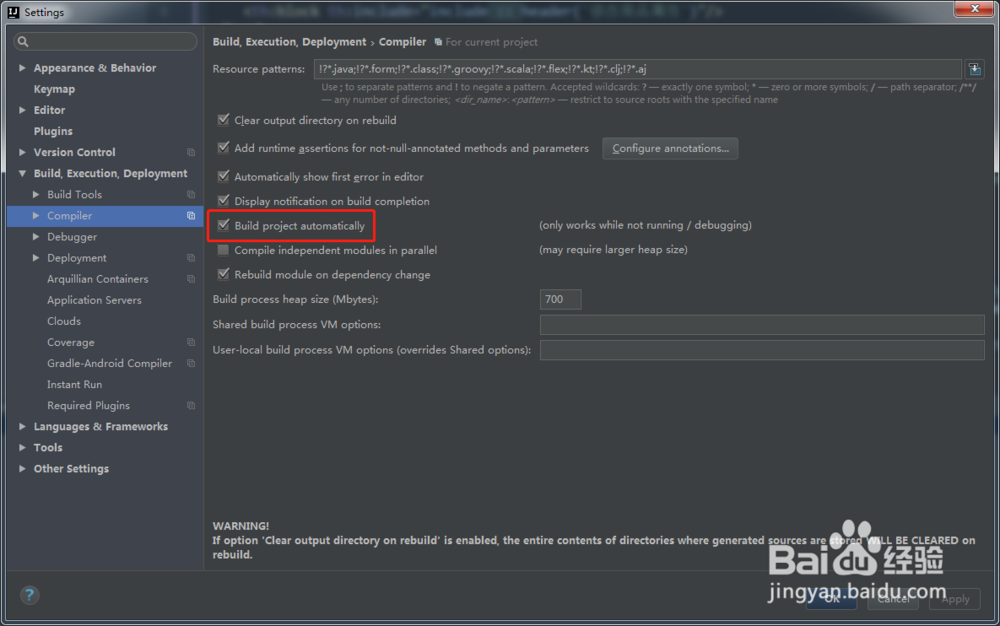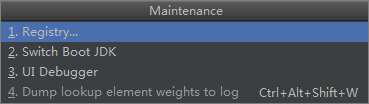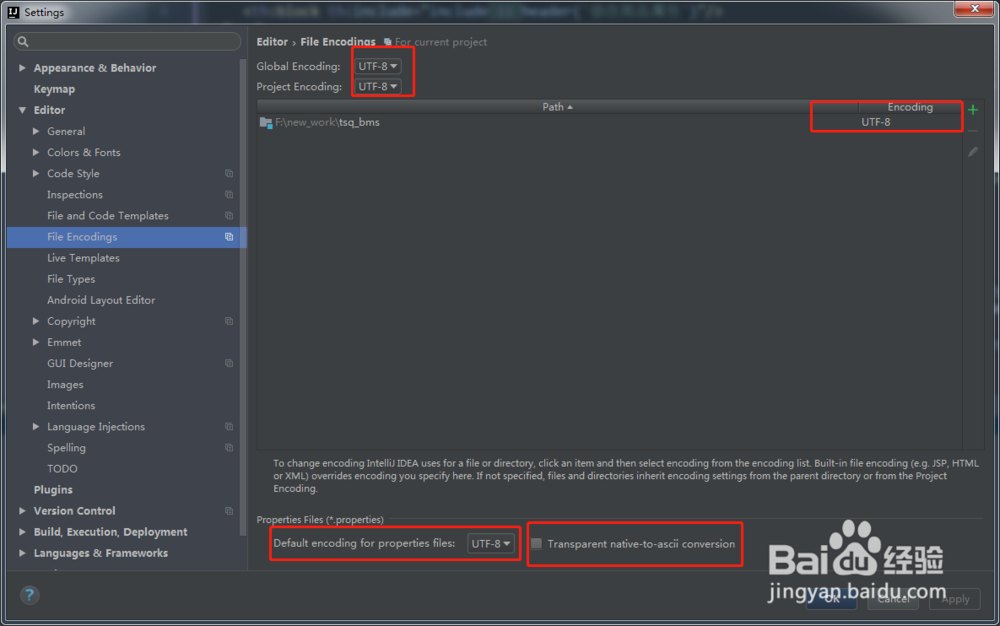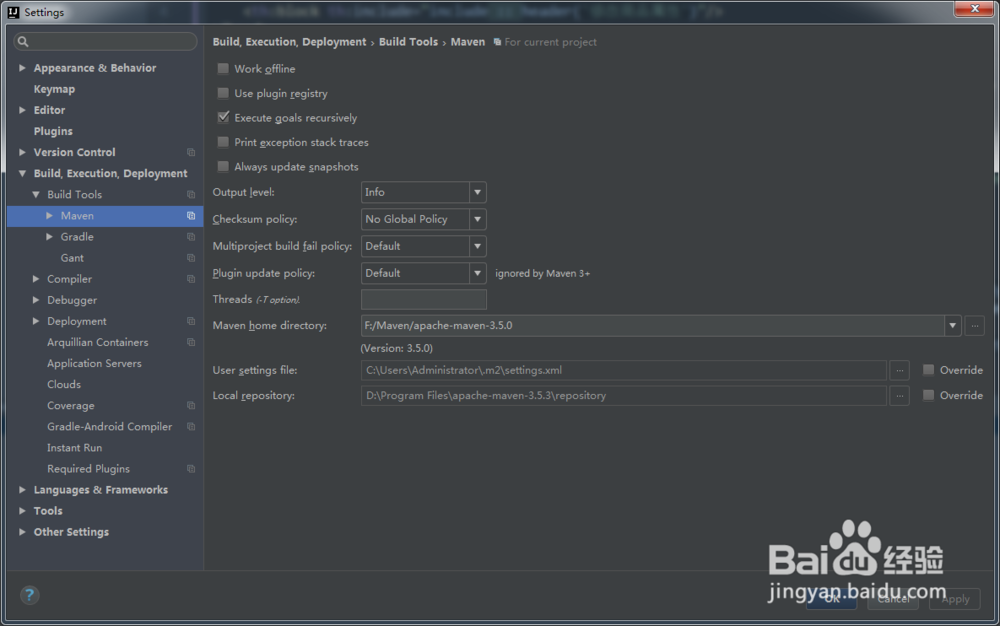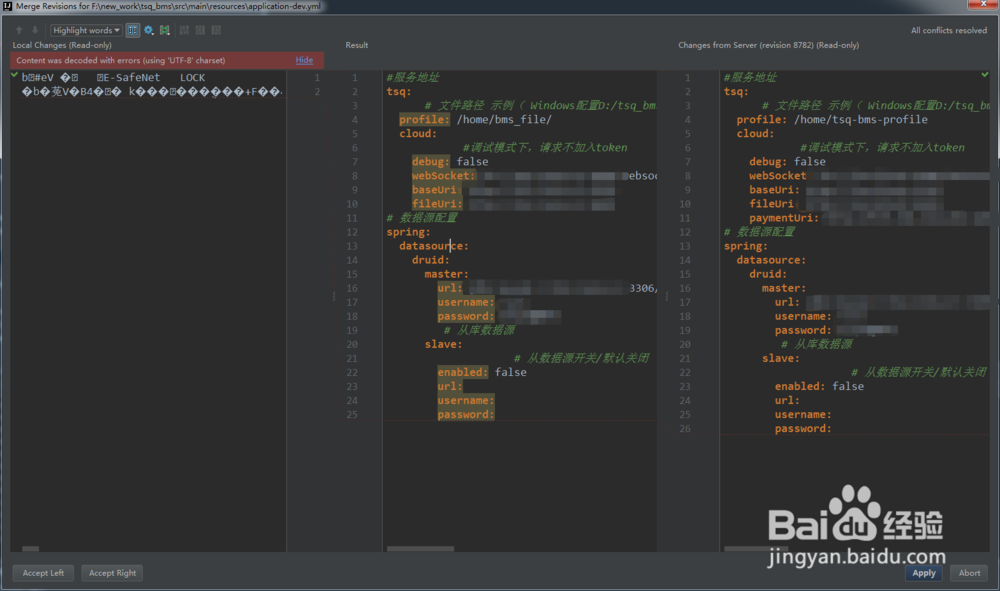IntelliJ IDEA基础使用教程
1、讲解使用Java代码首先导入项目点击File-Open选择好以后点击new Windows
2、第二步开始调整主题颜色等信息快捷键ctrl+alt+s打开设置面板找到Editor后点击colors & Fonts在Scheme的下拉框中即可设置主题 以上为系统自带主题也可自己集成
3、Java的用户记得去掉Bean报错快捷键ctrl+alt+s选择Editor之后点击Inspections内在搜索框中输入spring core后找到Autowiring for Bean Class去掉勾选防止Service在引入Bean之后的报错
4、Java用户记得需自己增加热部署及自动编译否则不自己c盟敢势袂lean生成jar包 编译器是不会给你生成的ctrl+alt+s打开滤鲇魍童设置在Build, Execution, Deployment中选择Compiler后 勾选Build project automatically选项还需要在pom中加入dev的热部署包及ctrl+alt+shift+/快捷后选择Registry后勾选compiler.automake.allow.when.app.running选项此时重启 热部署及自动编译即可使用
5、还有编译模式的配置及编码需要注意ctrl+alt+s打开设置在Editor中选择File Encodings在Global Encoding及ProjectEncoding中设置编码为UTF-8下方还有Default encoding for properties files设置编码切记!!!Transparent native-to-ascii conversion选项不可勾选此地方勾选后你的所有properties和yml文件 传输svn或编译后都是使用ascii编码的 也就是uncode编码
6、配置maven比较简单 下载好maven以后添加配置即可ctrl+alt+s快捷键打开设置选探怙鲔译择build, Exceution, Deployment中的Maven选项在Maven home directory中配置自己的maven地址如果仓库的设置需要修改就修改User settings file的内容仓库的位置则在下方的local repository选项
7、最后讲解一下svnsvn稍微繁琐一些但是配置好以后的使用是非常便利的比如下图有代码冲突以后的显示 最左边是我的代码 右边是更新的代码 中间是两边合并的代码 你想要哪一端就只需要点击即可对比整合 svn的详细讲解我会单独列出一个经验来讲如果喜欢请点击赞支持一下 感谢